Gerelateerde onderwerpen
MyASUS - Systeem Update
[Systeemupdate]
Op deze pagina kunt u uw systeem bijwerken naar de nieuwste versie voor een betere algehele ervaring.
Essentiële updates, Aanbevolen updates en Optionele updates worden weergegeven als er een update beschikbaar is voor uw systeem. Houd er rekening mee dat alleen pakketten die nieuwer zijn dan uw systeem in deze sectie worden vermeld. Als u dus geen items op deze pagina kunt vinden, betekent dit dat uw systeem up-to-date is. 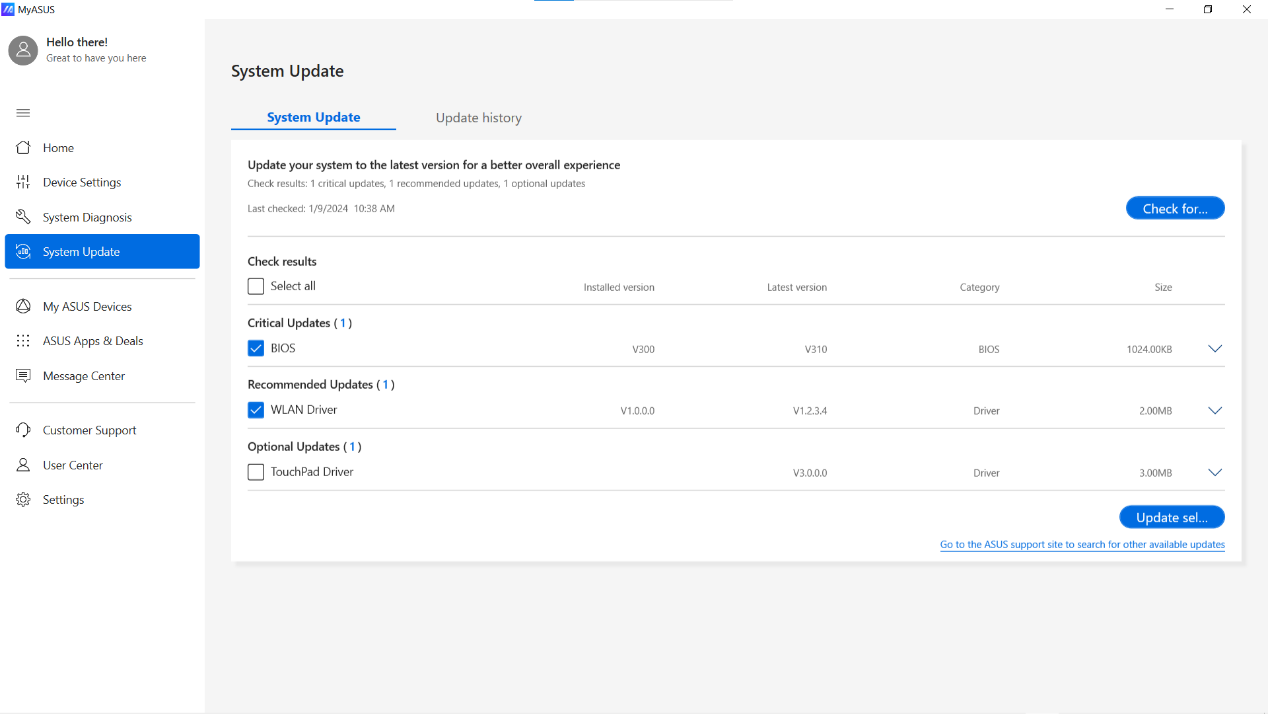
Tips voor de update:
1. Selecteer het pakket dat u wilt updaten①
2. Klik op [Geselecteerde items bijwerken]② 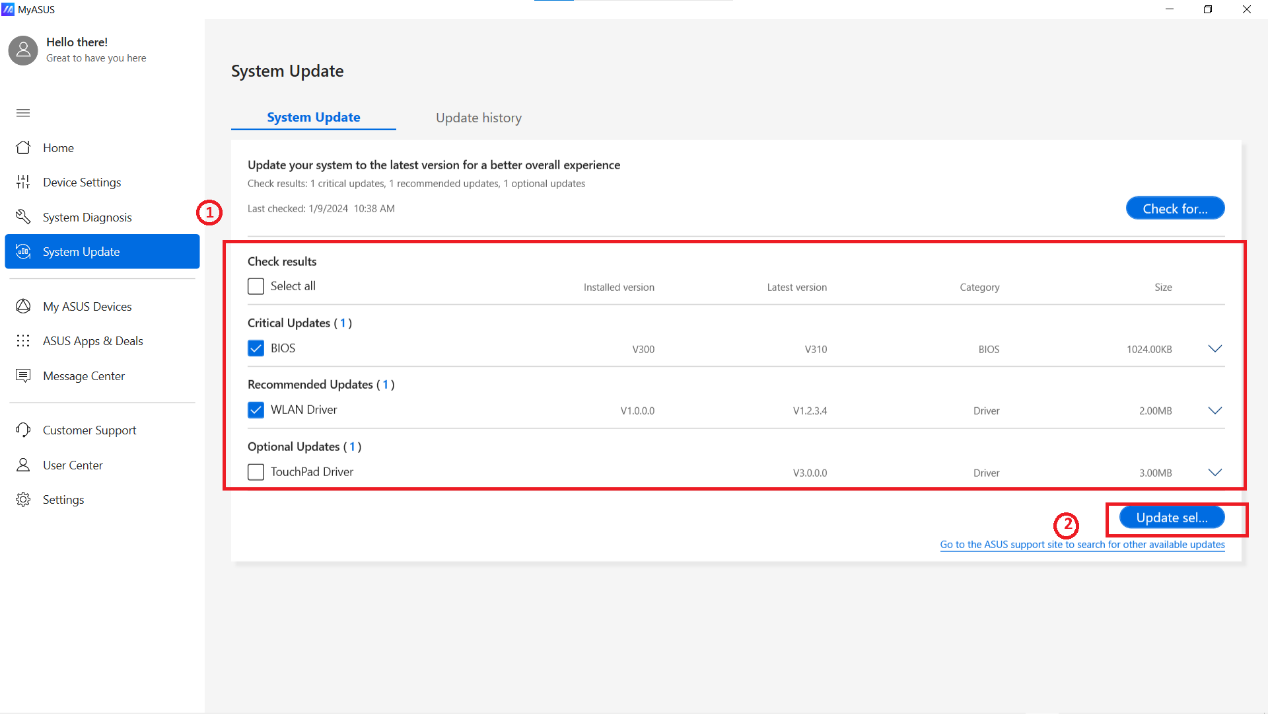
3. Nadat de updates zijn voltooid, wordt het record weergegeven in [Updategeschiedenis]
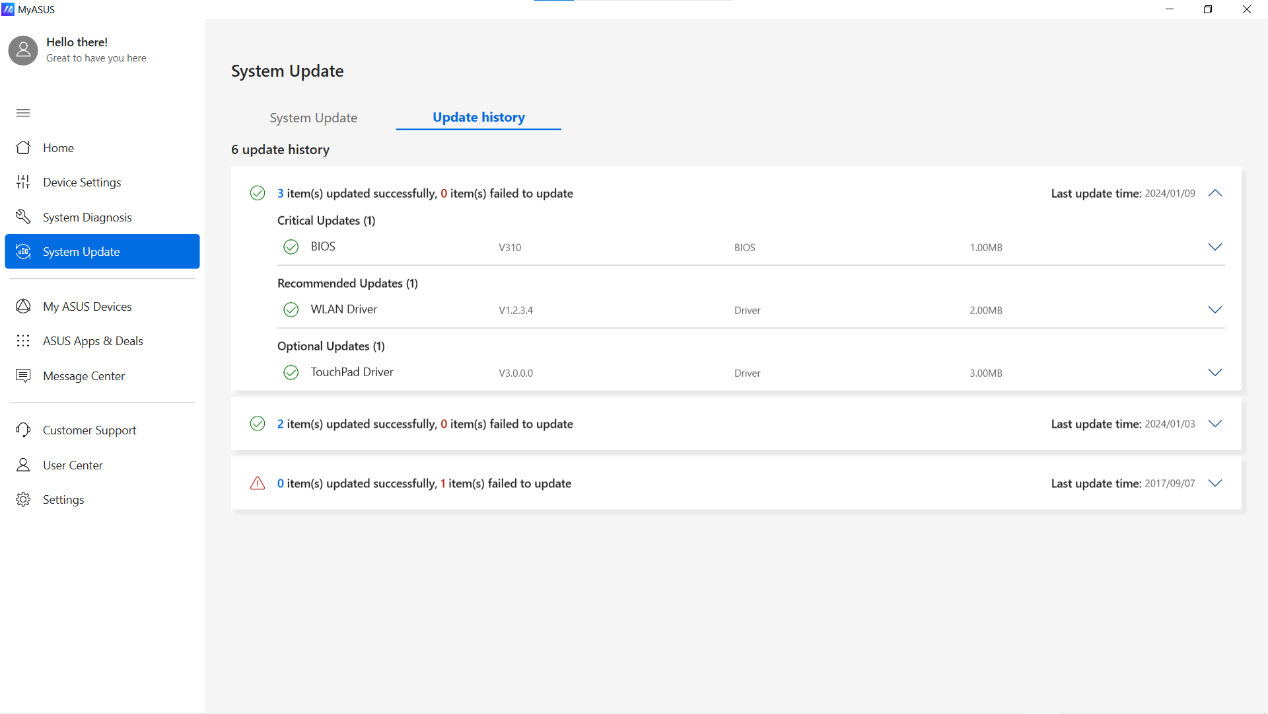
V&A
1. Wat kan ik doen als de update mislukt?
Antw: U zult twee opties zien als de updates worden ingediend, namelijk [Probleem rapporteren] ① & [Update] ②. Nadat de nieuwe poging nog steeds mislukt, kunt u het probleem melden aan het MyASUS-team om het probleem te controleren. De oplossing wordt zo snel mogelijk vrijgegeven. 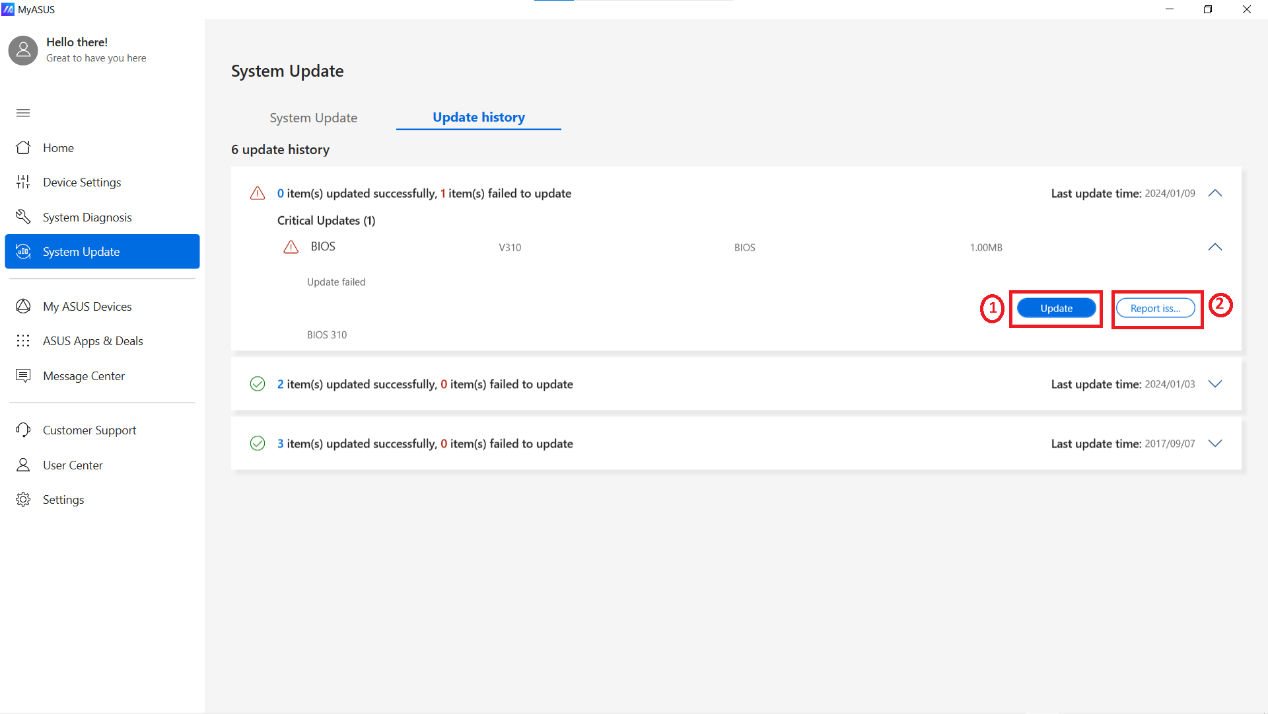
Als alternatief kunt u proberen het vorige pakket te verwijderen en terug te gaan naar de MyASUS-app > Systeemupdate om opnieuw te updaten. Hieronder ziet u een voorbeeld van hoe u problemen met een BIOS-update kunt oplossen.
- Ga naar "Apparaatbeheer > Firmware", klik vervolgens met de rechtermuisknop om het apparaat te verwijderen
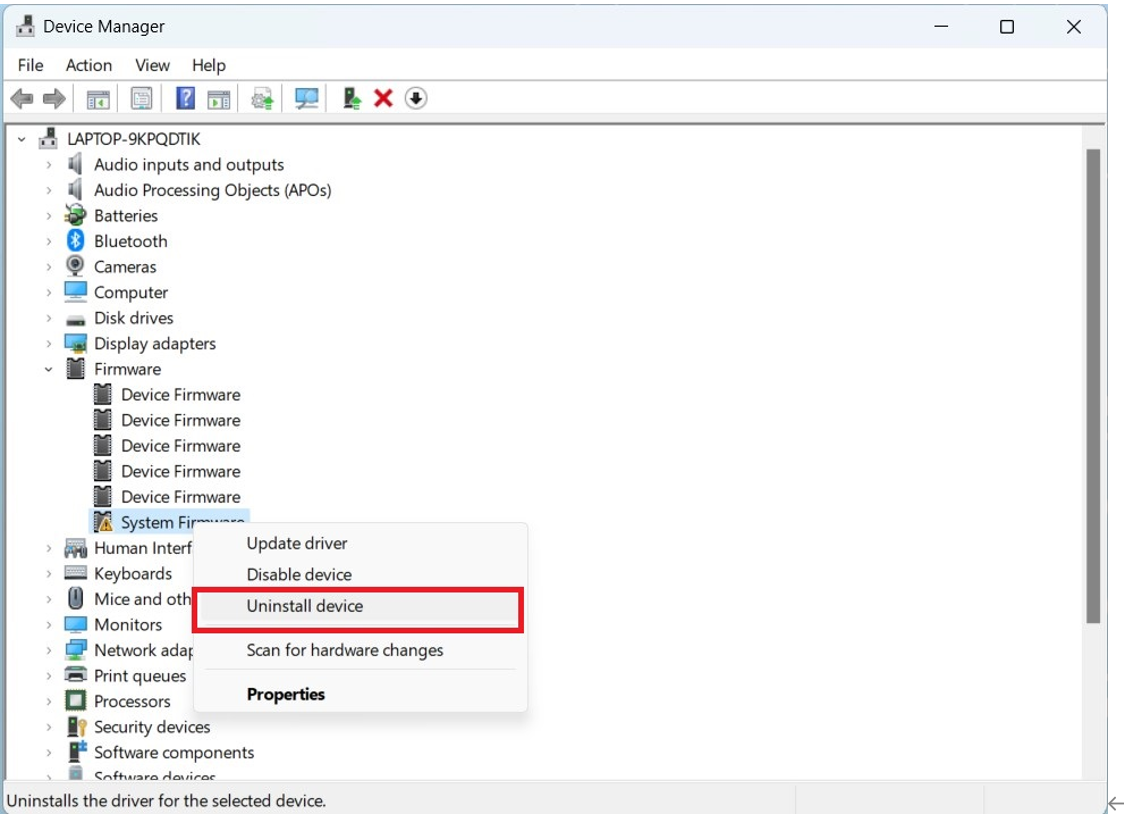
- Wanneer u het dialoogvenster Apparaat verwijderen opent, vinkt u 'De stuurprogrammasoftware voor dit apparaat verwijderen' aan en klikt u op 'Installatie ongedaan maken'.
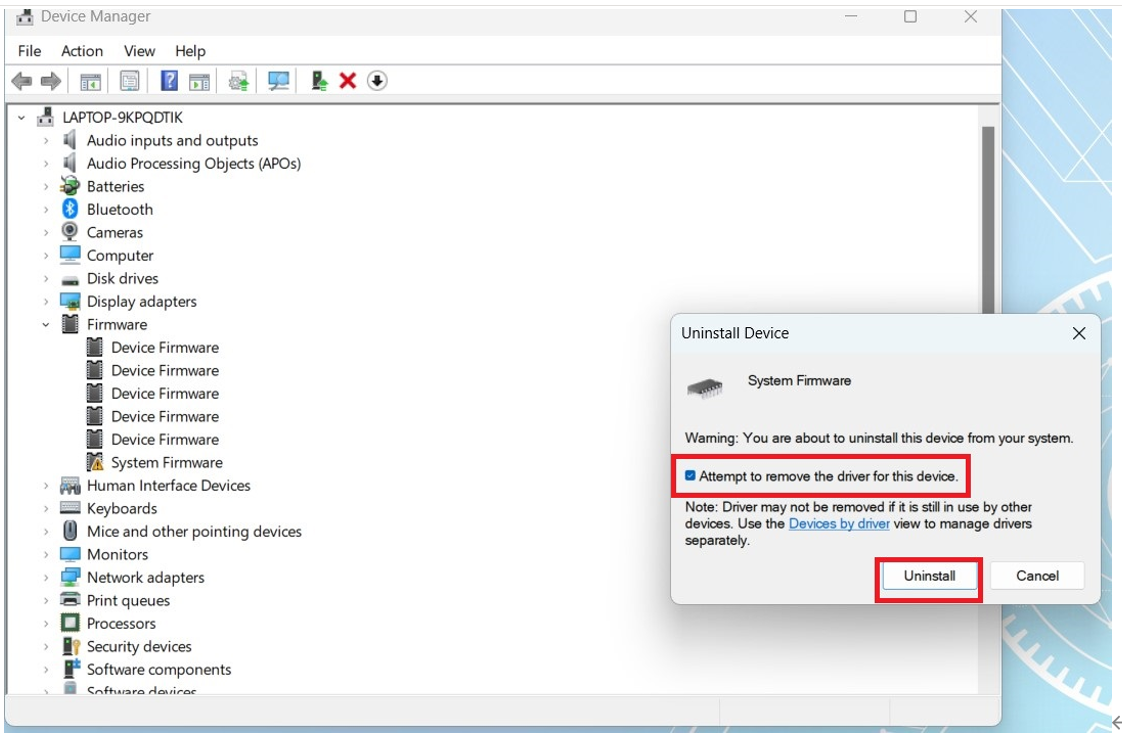
- Klik in "Apparaatbeheer" op "Scannen naar hardwarewijzigingen" en controleer vervolgens of "Apparaatbeheer > Firmware > Systeemfirmware" is hersteld.
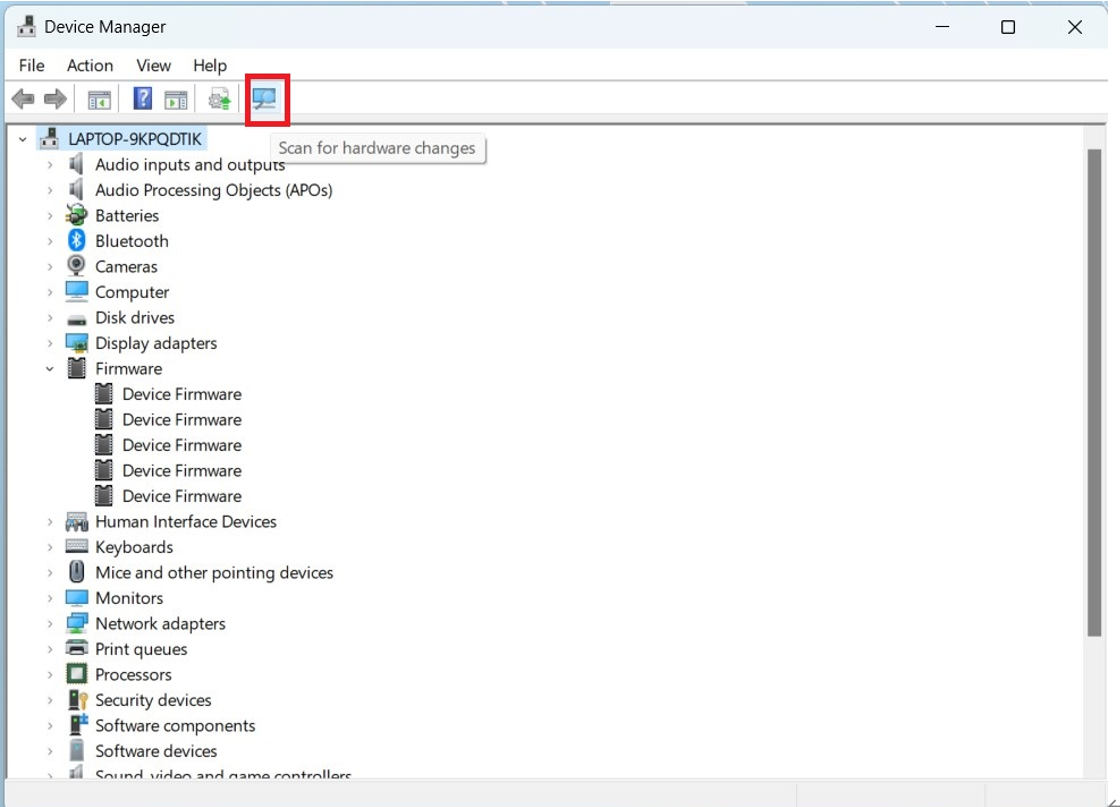
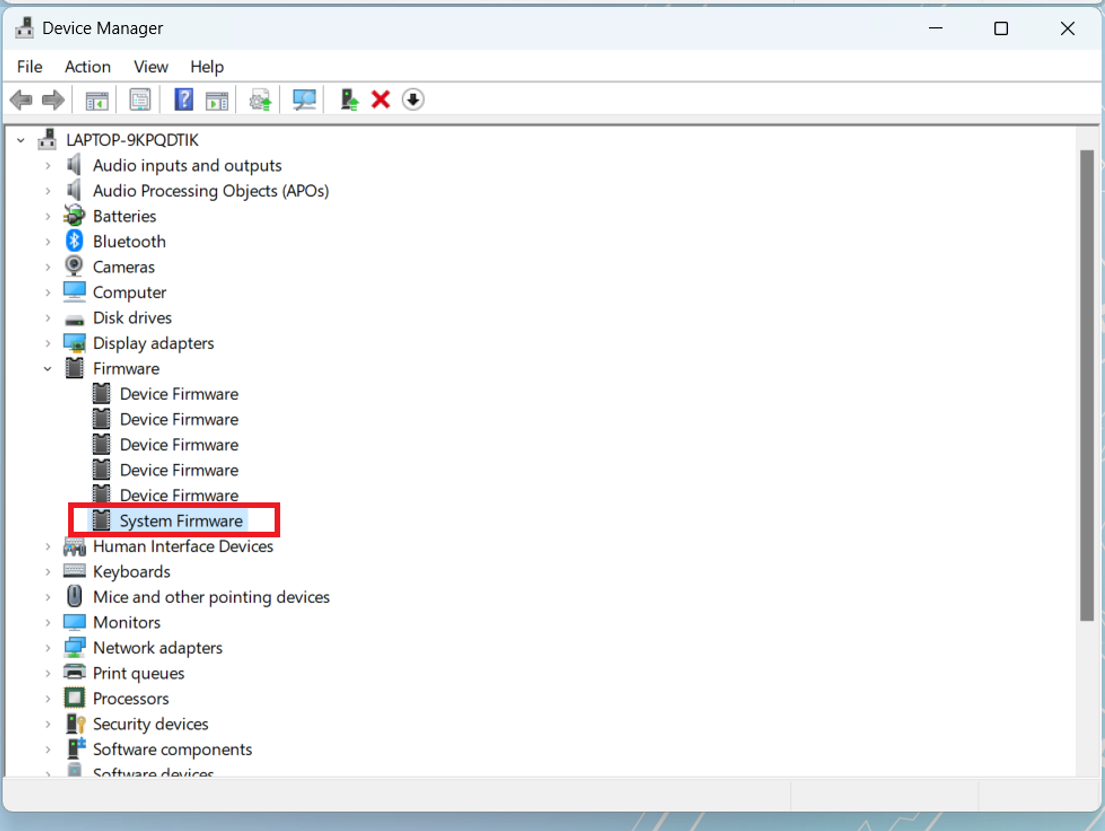
B-4: Ga naar de MyASUS-app om het BIOS opnieuw bij te werken om te zien of het probleem kan worden opgelost.